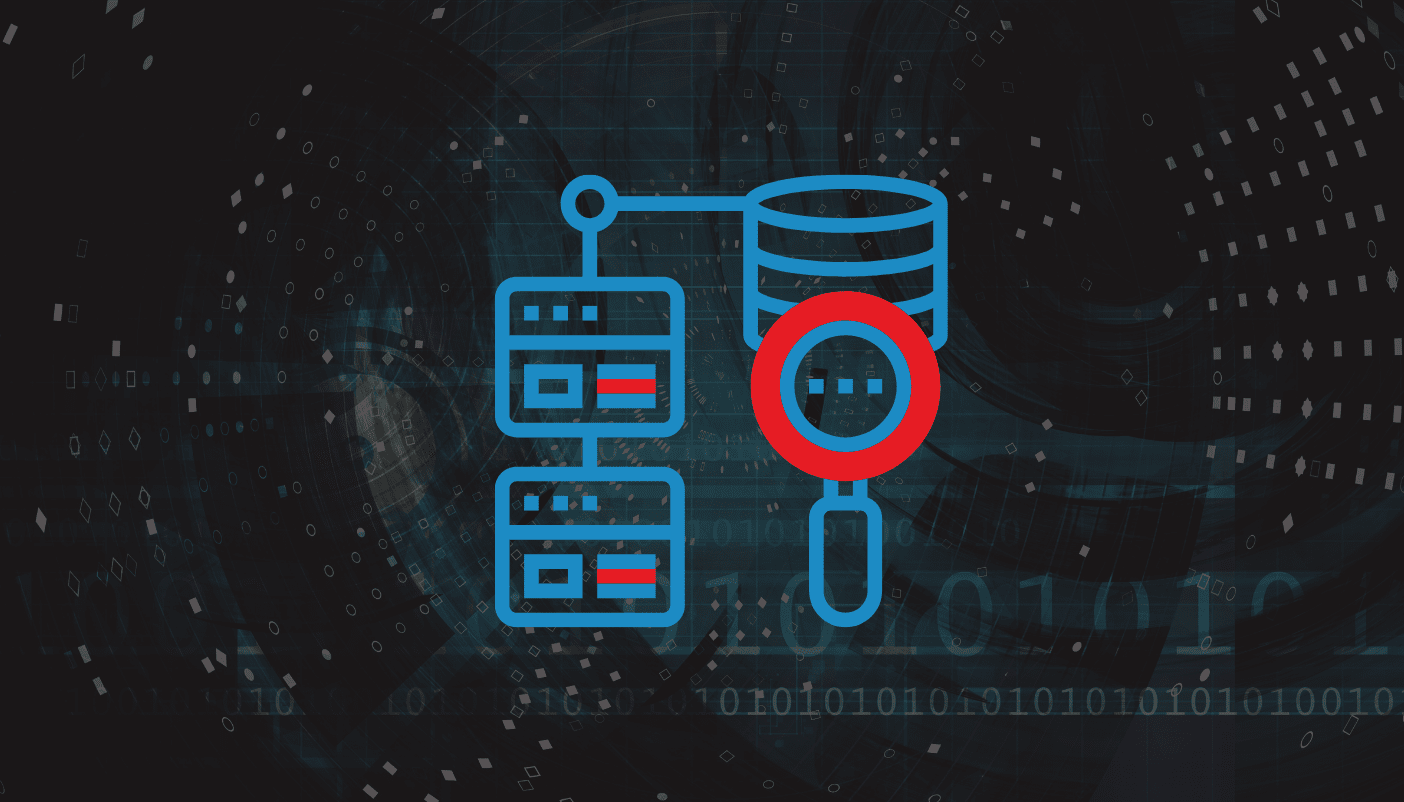Für administrative Tätigkeiten benötigt man häufig den Root-Pfad der Matrix42 Enterprise Servicemanagement Lösung. In diesem Artikel möchte ich dir kurz zeigen, wie du den Installationspfad der Matrix42 Plattform ermitteln kannst.
Zusätzlich findest du weiter unten im Artikel dann noch ein Beispiel, wie du das Ganze mit PowerShell umsetzen kannst, um zum Beispiel den ConnectionString aus der sps.config auszulesen.
Installationspfad ermitteln
Den Pfad der Installation bekommst du am schnellsten aus folgendem Registry Schlüssel:
HKLM:\SOFTWARE\Wow6432Node\Microsoft\Windows\CurrentVersion\Uninstall\Matrix42\InstallLocation
Verwendung des Installationspfades in PowerShell
Möchtest du nun den Pfad in einem PowerShell Skript ermitteln und anschließend verwenden, ist das ganz einfach:
# Pfad ermitteln
$installPath = (Get-ItemProperty -Path HKLM:\SOFTWARE\Wow6432Node\Microsoft\Windows\CurrentVersion\Uninstall\Matrix42\).InstallLocation
write-host "InstallPath:"
write-host $installPath
write-host ""
# Pfad zur sps.config definieren
$SpsConfigFile = "$installPath\bin\SPS.config"
# Prüfen, ob sps.config gefunden werden kann
if (Test-Path -Path $SpsConfigFile){
# sps.config lesen und als XML parsen
[xml]$spsConfig = Get-Content $SpsConfigFile
# ConnectionString aus XML Dokument ermitteln
$connectionString = $spsConfig.configuration["update4u.SPS.DataLayer"].databaseConnectString
write-host "ConnectionString:"
write-host $connectionString
} else {
Write-Error "SPS.config konnte nicht gefunden werden"
}Code-Sprache: PHP (php)Das Ergebnis sieht wie folgt aus:

Das Verzeichnis benötigst du zum Beispiel auch, um Logs einzusehen, auf Zusatzapplikationen wie den QueryAnalyzer zuzugreifen oder neue Workspaces zu erstellen.
Wie du siehst, ist es nichts Wildes, kann jedoch sehr hilfreich sein.